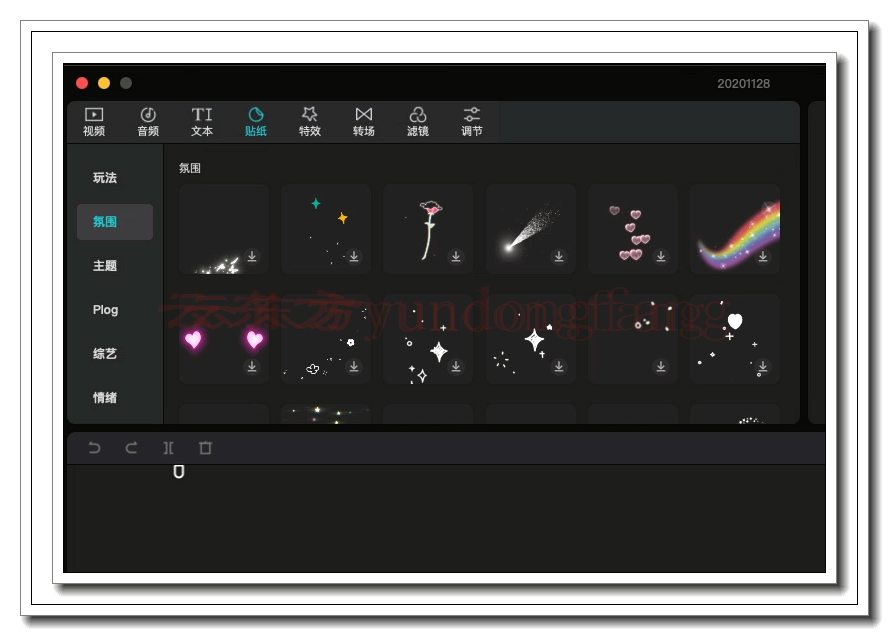蓝牙配件通常具有冗长而复杂的默认名称,很难跟踪。幸运的是,在Mac上,您可以选择将蓝牙设备重命名为所需的名称,甚至包括表情符号。就是这样。
首先,单击Mac屏幕左上角的Apple徽标。
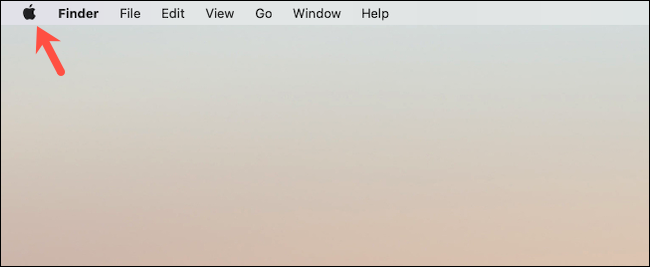
从下拉菜单中选择“系统偏好设置”。
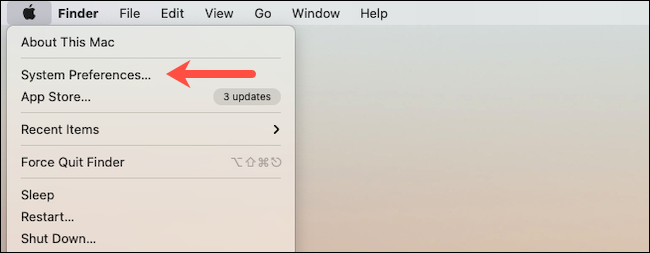
进入“蓝牙”设置。
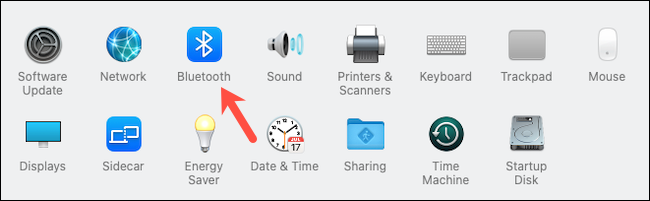
您现在只能编辑与Mac相连的Bluetooth配件的名称。
连接无线设备后,从配对的附件列表中右键单击其现有标题,然后选择“重命名”选项。
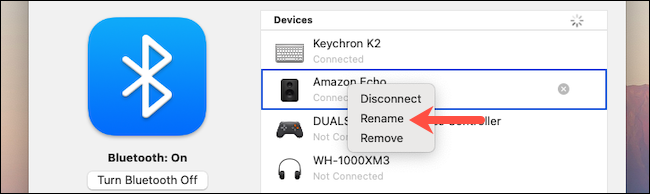
在弹出的文本字段中,输入您的蓝牙设备的新名称。最长可以是64个字符,也可以像表情符号一样简短。您可以按Command + Control + Space键盘快捷键以调出表情符号选择器。
单击“重命名”按钮以保存新名称。此更新不会立即反映在菜单栏中可用的快速设置中。为此,您必须重新启动Mac。
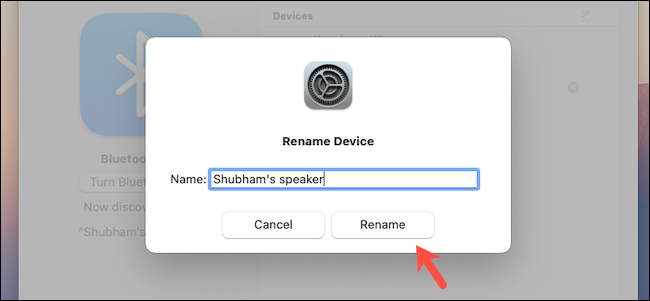
您可以执行此过程来更新Mac上任何支持蓝牙的设备的名称,包括无线键盘,鼠标,耳机等。
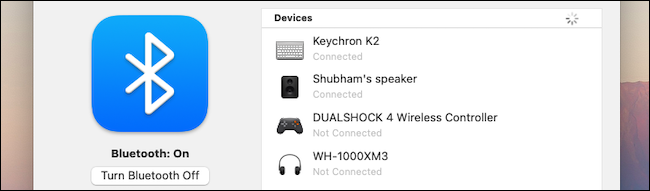
注意:您设备的新名称将仅限于Mac。当您将其与其他计算机或电话一起使用时,它将以其默认标签显示。
此外,Apple警告说,如果将Bluetooth配件与另一台Mac配对,则可能会重置为其原始名称。
未经允许不得转载:表盘吧 » 如何在Mac上重命名蓝牙设备